Sådan afinstalleres Netflix på LG Smart TV – TechCult
Miscellanea / / April 07, 2023
Netflix er en populær online streamingtjeneste med millioner af abonnenter over hele kloden. I de senere år er Netflix blevet mere og mere populært blandt folk, og dets brugerbase er kun steget. I betragtning af ændringen i kundernes seeroplevelse har de traditionelle måder at se fjernsyn også ændret sig på. Mange store tv-producenter er begyndt at inkludere streaming-funktioner i deres smart-tv. LG har også en verdensklasse linje af smart-tv'er, der er udstyret med nogle af de mest avancerede funktioner og giver brugerne en fantastisk tv-visning erfaring. Brugere kan ikke kun se deres foretrukne kabelkanaler og lokale tv-kanaler, men de kan også streame deres foretrukne streaming-apps for at se serier og film. I denne guide vil vi diskutere, hvordan du installerer Netflix på LG TV, og hvordan du nulstiller det, hvis du løber ind i problemer. Brugere kan ikke kun installere apps på deres smart-tv, men de kan også opdatere og afinstallere dem. Senere vil vi diskutere trin til, hvordan du afinstallerer Netflix på LG Smart TV. Læs derfor med for at finde ud af, hvordan du kan installere og streame Netflix på dit LG Smart TV.

Indholdsfortegnelse
Sådan afinstalleres Netflix på LG Smart TV
Her har vi vist, hvordan du afinstallerer Netflix på LG Smart TV i detaljer.
Kan jeg streame Netflix på LG Smart TV?
LG Smart TV er nogle af de bedste smart-tv på markedet. LG er kendt for sine elektroniske værktøjer, gadgets og enheder i verdensklasse. LG har i årevis været en af de førende producenter af smart-tv i verden. I årenes løb er LG blevet et kendt kendt navn rundt om i verden. LG Smart TV er udstyret med nye teknologier og funktioner. I en tid med streaming og OTT-shows og film har forskellige Smart TV-producenter udviklet deres produkter i overensstemmelse med kundernes præferencer. LG Smart TV'er giver dig også avancerede tjenester. De fleste LG Smart TV'er giver dig mulighed for at installere forskellige streamingapplikationer, såsom Netflix, Hulu og Prime Video, for at streame dine yndlings tv-serier og film. Du kan nyde disse streamingtjenester på high-definition video. Mange Smart TV'er giver også brugere mulighed for at bruge video-on-demand-funktioner. I denne vejledning vil vi diskutere metoder til at installere og hvordan du afinstallerer Netflix på LG Smart TV, og hvordan du opdaterer Netflix på LG Smart TV.
Sådan installeres Netflix på LG TV
Det er nemt at installere Netflix-applikationen på LG Smart TV og kan gøres ved at følge et par enkle trin. LG Smart TV giver dig mulighed for at streame high-definition streaming på Netflix. Du kan se nye serier, film og dokumentarfilm. Følg nedenstående trin for at installere Netflix på dit LG Smart TV.
1. Tryk på Hjem/Start knappen på din fjernbetjening for at åbne startlinjen på dit LG Smart TV.
2. Find og vælg nu Flere apps knappen fra nederste højre hjørne af tv-skærmen.
3. Åbn nu LG Content Store app.

4. Vælg her Præmie fra højre side af tv-skærmen.
5. Søg endelig efter Netflix, og vælg derefter Installere.
Læs også:Sådan installeres HBO Max på LG TV
Sådan opdateres Netflix på LG Smart TV
Når du har installeret Netflix eller en anden applikation på dit LG Smart TV, kan du nogle gange være nødt til at opdatere disse applikationer. Hvis en app efterlades forældet på dit LG Smart TV, vil du opleve forskellige problemer med dit TV. Du kan opleve afbrydelser under Netflix-streaming, eller Netflix-appen kan gå ned, når du forsøger at starte den på dit smart-tv. Derfor er det vigtigt at holde dine apps opdateret hele tiden for en jævn streamingoplevelse på LG Smart TV. Hvis du ikke ved, hvordan du opdaterer Netflix på dit LG Smart TV, kan du bruge nedenstående trin til at opdatere appen.
1. Åbn Startskærmen på dit LG Smart TV.
2. Gå til LG Content Store.
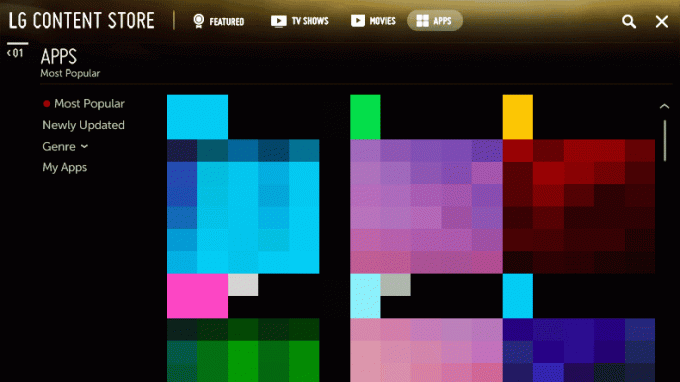
3. Vælg nu TV-apps.
4. Vælg nu Alle og naviger derefter til Mine apps.
5. Find derefter Netflix app.
6. Installer nu de tilgængelige opdateringer.
Trin til at afinstallere Netflix på LG Smart TV
Nu hvor vi ved, hvordan man installerer Netflix på LG TV, lad os nu diskutere, hvordan man afinstallerer Netflix på LG Smart TV. Hvis du har problemer med Netflix-appen på dit LG Smart TV, kan du afinstallere appen for at undgå problemer. Generelt kan opdatering af en app løse forskellige problemer. Læs det forrige afsnit for at vide, hvordan du opdaterer Netflix på LG smart TV. Du kan også afinstallere Netflix, når du ikke har brug for applikationen længere. Afinstallation af en app fra dit LG Smart TV vil automatisk fjerne alle appdata. Afinstallation af et program fra dit LG Smart TV er en simpel proces, der kun kræver et par enkle trin. Du kan følge disse enkle trin for at afinstallere Netflix på LG Smart TV.
1. Tryk på Hjem/Start knappen på din fjernbetjening for at åbne startlinjen.

2. Vælg nu Flere apps mulighed fra nederste højre hjørne af tv-skærmen.
3. Rul nu og find Netflix app, og vælg derefter pilen op over den.
4. Vælg nu X/Skulle symbol.
5. Til sidst skal du vælge Fjerne mulighed i bekræftelsesdialogboksen.
Læs også:Sådan rettes Netflix-fejlkode M7111-1101
Sådan nulstiller du Netflix på LG Smart TV
I de foregående afsnit forklarede vi, hvordan du installerer Netflix på LG TV, og hvordan du afinstallerer Netflix på LG Smart TV, hvis det kræves. Vi diskuterede også, hvordan man opdaterer Netflix på LG smart TV. Lad os nu diskutere, hvordan du kan nulstille Netflix på dit LG Smart TV. Hvis du løber ind i problemer med et program på dit LG Smart TV, kan du prøve at løse disse problemer ved at nulstille programmer på dit LG Smart TV. LG Smart TV giver dig mulighed for at hvile dine apps for at løse forskellige underliggende appproblemer. Nulstilling af en app gendanner alle de ændringer, der er foretaget i app-indstillingerne, og du kan bruge Netflix som en nyinstalleret applikation. Du kan følge disse enkle trin for sikkert at nulstille en applikation på dit LG Smart TV.
1. Naviger til Netflix app på dit LG Smart TV.

2. Brug nu piletasterne på din fjernbetjening til at trykke på dem i følgende rækkefølge.
Op > Op > Ned > Ned > Venstre > Højre > Venstre > Højre > Op > Op > Op > Op
3. Her vil du kunne se følgende muligheder.
- Log ud
- Stjerne over
- Deaktiver
- Nulstil
4. Vælg Nulstil for at udføre en nulstilling for Netflix på dit LG Smart TV.
Læs også:Ret Netflix Denne titel er ikke tilgængelig for at se øjeblikkeligt
Ofte stillede spørgsmål (ofte stillede spørgsmål)
Q1. Kan jeg installere Netflix på mit LG TV?
Ans. Ja, du kan installere Netflix på dit LG Smart TV for at streame dine foretrukne tv-serier og film.
Q2. Hvad sker der, når jeg afinstallerer Netflix fra mit LG TV?
Ans. Når du afinstallerer Netflix fra dit LG Smart TV, fjernes alle appdata fra dit TV, og du vil ikke være i stand til at streame Netflix.
Q3. Kan jeg opdatere Netflix på mit LG Smart TV?
Ans. Ja, du kan opdatere Netflix på dit LG Smart TV. Du skal bare finde Netflix i apps og vælge opdateringsindstillingen.
Q4. Hvordan streamer jeg Netflix på mit LG Smart TV?
Ans. For at streame Netflix-shows på dit LG Smart TV skal du installere Netflix-appen på dit Smart TV.
Q5. Hvornår skal jeg afinstallere Netflix fra mit LG Smart TV?
Ans. Hvis du støder på et problem med Netflix-appen, eller hvis appen ikke fungerer korrekt, kan du overveje at afinstallere den fra dit tv. Du kan også afinstallere Netflix, når du ikke har brug for appen længere.
Anbefalede:
- Hvad er forskellen mellem OtterBox Symmetry vs Commuter?
- Sådan afmelder du Experian-e-mails
- Ret Netflix, der ikke virker på LG Smart TV
- 17 måder at ordne Netflix, der ikke virker på Virgin Media
Vi håber, at denne guide var nyttig for dig, og at du kunne finde ud af det hvordan man afinstallerer Netflix på LG Smart TV. Fortæl os, om du kunne afinstallere Netflix fra dit Smart TV. Hvis du har forslag eller spørgsmål til os, så lad os det vide i kommentarfeltet.
Elon er tech-skribent hos TechCult. Han har skrevet vejledninger i omkring 6 år nu og har dækket mange emner. Han elsker at dække emner relateret til Windows, Android og de nyeste tricks og tips.



